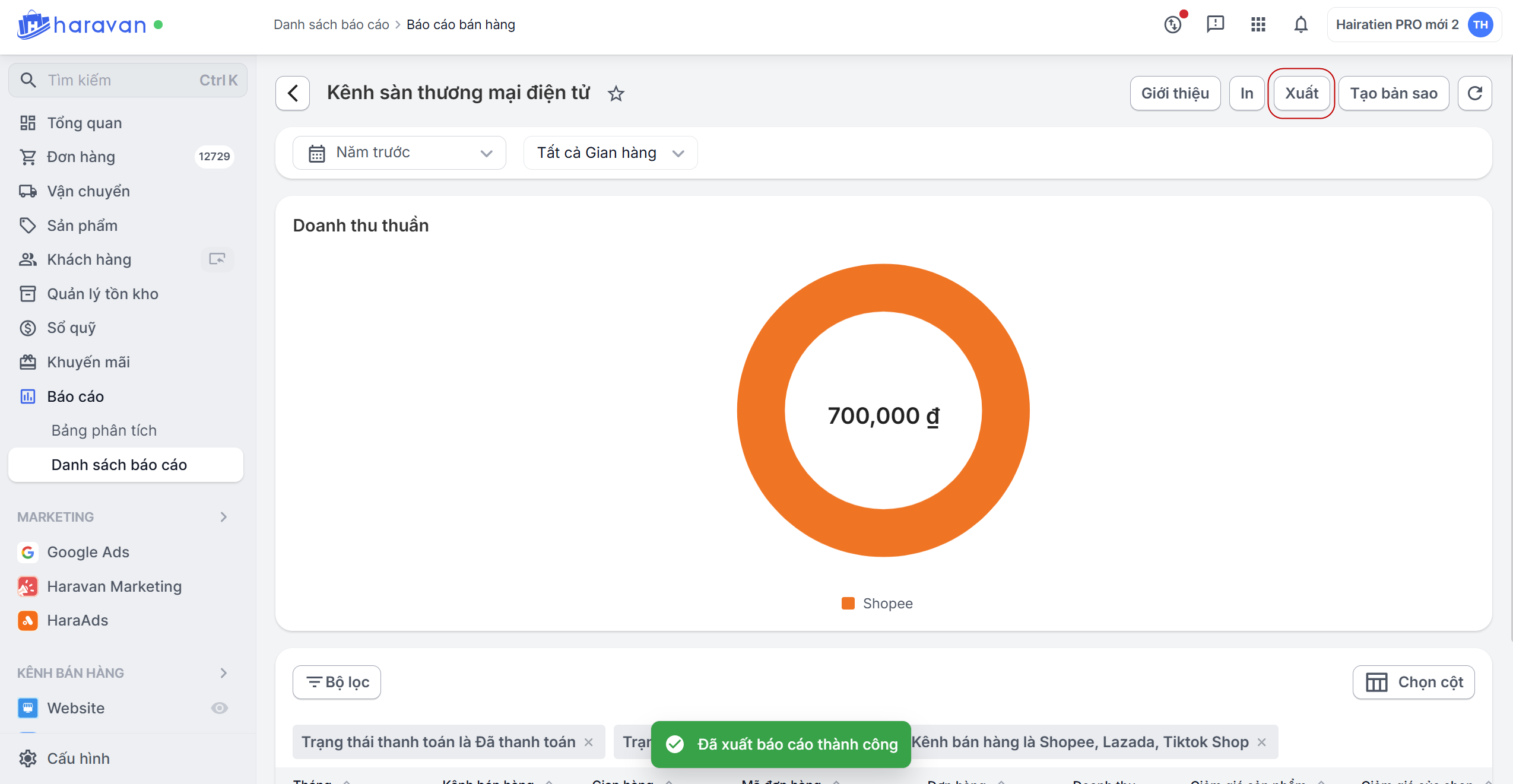Báo cáo kênh bán hàng sàn thương mại điện tử
Báo cáo kênh bán hàng sàn thương mại điện tử giúp nhà bán quản lý chi tiết doanh thu lợi nhuận từ hoạt động kinh doanh trên các sàn.
Để truy cập báo cáo kênh bán hàng sàn thương mại điện tử, nhà bán thực hiện
-
Tại mục Báo cáo -> chọn Danh sách báo cáo
-
Nhà bán nhập và tìm kiếm Báo cáo kênh sàn thương mại điện tử hoặc xem thử báo cáo trong mục Bán hàng.
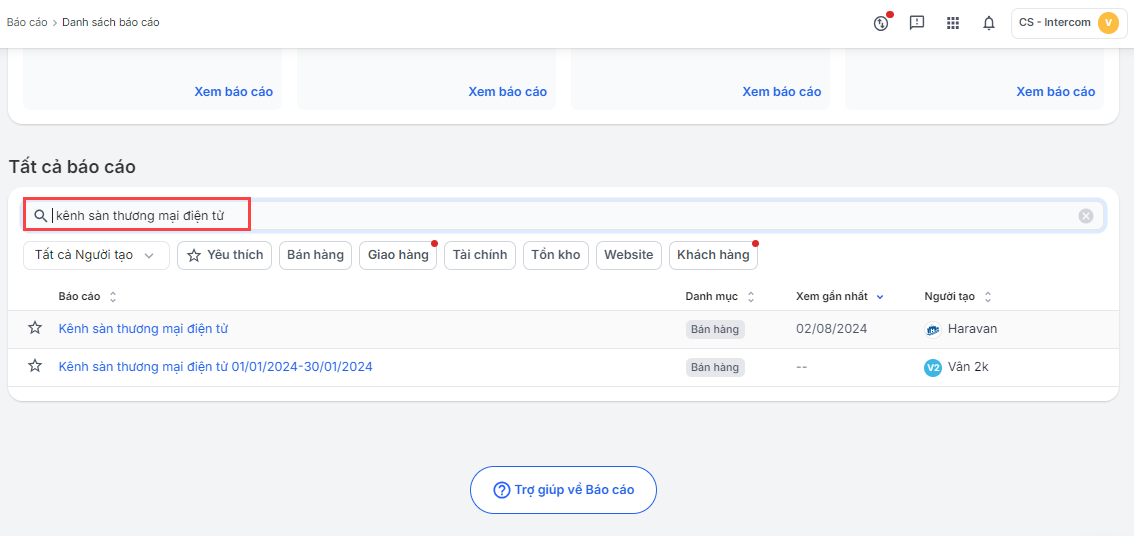
Các khái niệm cần nắm
| Khái niệm | Ý nghĩa |
| Đơn hàng | Tổng số lượng đơn hàng phát sinh trên sàn |
| Doanh thu | Tổng tiền sẽ thu được do bán sản phẩm. Doanh thu = Số lượng sản phẩm đã bán x Giá bán |
| Giảm giá sản phẩm | Tổng số tiền giảm giá trực tiếp trên sản phẩm |
| Giảm giá của shop | Tổng số tiền giảm giá của shop trên sàn TMĐT(mã giảm giá) |
| Doanh thu thuần | Số tiền thu được do bán sản phẩm sau khi trừ toàn bộ các giảm giá Doanh thu thuần = Doanh thu - Giảm giá sản phẩm - Giảm giá của shop |
| Tổng giá vốn | Tổng giá vốn sản phẩm đã bán |
| Tổng lợi nhuận | Tổng lợi nhuận từ việc bán hàng Tổng lợi nhuận = Doanh thu thuần - Tổng giá vốn |
| % Lợi nhuận | % Lợi nhuận = (Tổng lợi nhuận / Doanh thu ) * 100% |
| Phí vận chuyển shop trả | |
| Phí nền tảng | Phí nền tảng của sàn thương mại điện tử |
| Phí thanh toán | Phí thanh toán của sàn thương mại điện tử |
| Phí dịch vụ | Phí dịch vụ của sàn thương mại điện tử |
| Khấu trừ khác | Các phí khác của sàn thương mại điện tử Khấu trừ khác = Doanh thu thuần - Thực nhận - Phí vận chuyển shop trả - Phí nền tảng - Phí thanh toán - Phí dịch vụ |
| Hoàn trả | Số tiền hoàn trả do khách đổi trả hàng |
Nội dung bài viết
- Thực nhận | Thực nhận tạm tính của sàn trả cho shop |
- Lọc báo cáo
- Điều chỉnh cột trên báo cáo
- Tạo bản sao và xuất báo cáo
| Thực nhận | Thực nhận tạm tính của sàn trả cho shop |
Lưu ý:
* Sàn sẽ cần thời gian để hoàn tất thanh toán cho nhà bán và đồng bộ chính xác các chỉ số về báo cáo sàn ở Haravan (các chỉ số đều được đồng bộ trực tiếp từ sàn). Cụ thể:
+ Sàn TikTok Shop, Lazada: từ 5-30 ngày xử lý sau khi giao hàng thành công
+ Sàn Shopee: cần 5 ngày xử lý sau khi giao hàng thành công
* Báo cáo sàn sẽ không ghi nhận thông tin đơn hàng từ sàn Tiki
Lọc báo cáo
Bạn có thể tùy chỉnh lọc dữ liệu theo nhu cầu mong muốn bằng cách:
- Lọc báo cáo theo khoảng thời gian có sẵn
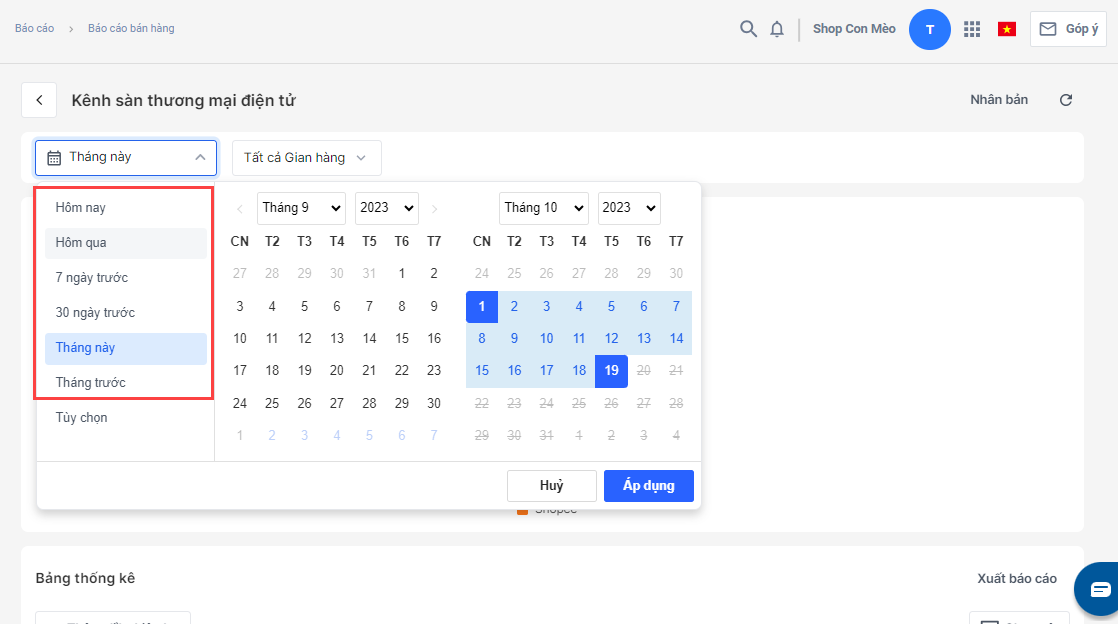
- Lọc báo cáo theo khoảng thời gian tự chọn

- Lọc báo cáo theo gian hàng: Nhà bán có thể chọn gian hàng muốn lọc xem báo cáo
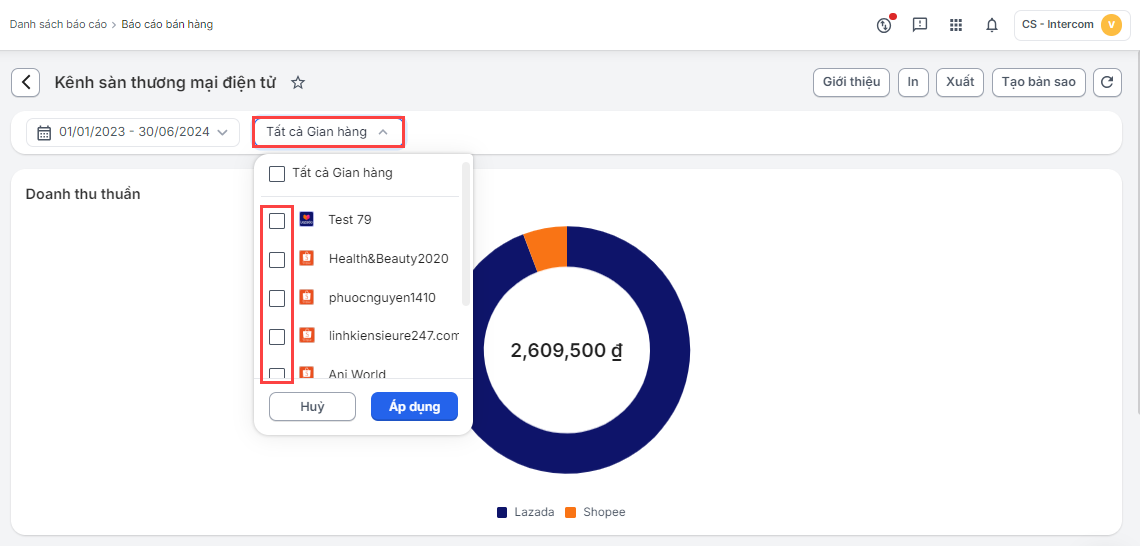
Mỗi loại báo cáo sẽ có những điều kiện lọc khác nhau. Tuy nhiên, bạn cũng có thể lọc thêm những thông tin khác để xem chi tiết hơn.
Các thuộc tính của bộ lọc bao gồm:
- Đơn hàng
- Địa chỉ thanh toán
- Địa chỉ giao hàng
- Kênh bán hàng
- Point of Sale (POS)
- Sản phẩm
- Vận chuyển
- Marketing
Điều chỉnh cột trên báo cáo
Bạn có thể lựa chọn các giá trị hiển thị trong báo cáo và ẩn những giá trị không có nhu cầu xem trên giao diện báo cáo
Để chọn giá trị hiển thị trên báo cáo, nhà bán hàng thực hiện:
- Chọn vào mục Chọn cột và chọn Thêm ở mục Chỉ số
2. Chọn các chỉ số muốn thêm vào báo cáo và chọn Áp dụng
Để ẩn cột thông tin trên báo cáo, nhà bán hàng chọn mục Chọn cột và bấm vào biểu tượng “X” bên cạnh thông tin bạn muốn ẩn trên báo cáo -> chọn Áp dụng để hoàn tất.
Tạo bản sao và xuất báo cáo
Tạo bản sao: Nhà bán hàng có thể sử dụng thao tác này như một thao tác lưu lại bản báo cáo với các điều kiện đã thiết lập để xem ngay mà không cần phải thêm điều kiện lọc lại hoặc thêm thông tin hiển thị. Nhà bán hàng chọn Tạo bản sao và đặt tên gợi nhớ cho báo cáo mới.
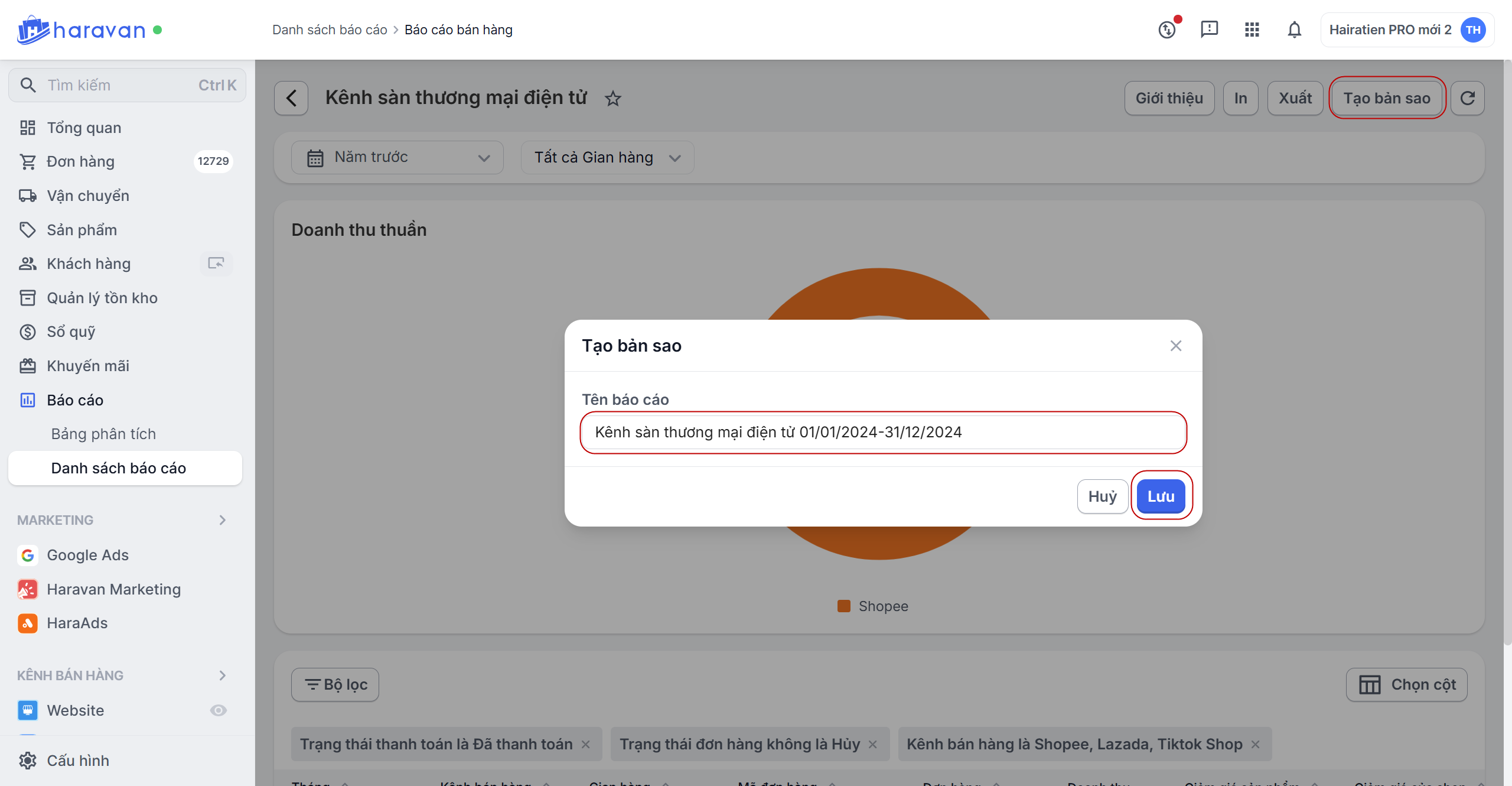
Xuất file: File báo cáo sẽ được tải về máy dưới định dạng xls